Dicas
básicas do software Geogebra para
alunos e professores
A Interface do software é constituída de uma janela gráfica que se divide em uma área de trabalho, uma janela algébrica e um campo de entrada de texto:
A Interface do software é constituída de uma janela gráfica que se divide em uma área de trabalho, uma janela algébrica e um campo de entrada de texto:
• A área de trabalho possui um sistema de eixos cartesianos onde o usuário faz as construções
geométricas com o mouse.
• A janela de álgebra onde as coordenadas e equações correspondentes são mostradas.
• O campo de entrada de texto é usado para escrever coordenadas, equações comandos e funções diretamente e estes são mostrados na área de trabalho imediatamente após pressionar a tecla Enter.
• A janela de álgebra onde as coordenadas e equações correspondentes são mostradas.
• O campo de entrada de texto é usado para escrever coordenadas, equações comandos e funções diretamente e estes são mostrados na área de trabalho imediatamente após pressionar a tecla Enter.
Exemplo:
- Digite no campo de entrada a equação y = x² e tecle ENTER
- Verifique que na área de trabalho é traçada a parábola correspondente à equação
digitada no campo de entrada.
- Digite no campo de entrada a equação y=x e tecle ENTER
- Verifique que na área de trabalho é traçada a reta correspondente à equação digitada no campo de entrada.
- Verifique que na área de trabalho é traçada a parábola correspondente à equação
digitada no campo de entrada.
- Digite no campo de entrada a equação y=x e tecle ENTER
- Verifique que na área de trabalho é traçada a reta correspondente à equação digitada no campo de entrada.
COMANDOS 2: TRAÇAR
PONTOS
COMANDOS 3: TRAÇAR
SEGMENTOS, RETAS E SEMIRETAS
COMANDOS 4: TRAÇAR PARALELAS,
PERPENDICULARES
COMANDOS 5: TRAÇAR POLÍGONOS
COMANDOS 6: TRAÇAR CIRCUNFERÊNCIAS
COMANDOS 8:
REFLEXÃO, TRANSLAÇÃO
COMANDOS 9: SELETOR, INSERIR TEXTO, INSERIR IMAGEM
COMANDOS 10: DESLOCAR EIXOS
MENU
Acima dos comandos temos o menu com as seguintes funções ou submenus:
1. Arquivo
2. Editar.
3. Exibir
4. Opções
5. Ferramentas
6. Janela
7. Ajuda
PERGUNTAS FREQUENTES
1) Como visualizar os Eixos Cartesianos? Clicar no Menu EXIBIR – Submenu EIXO: permite visualizar/esconder os eixos cartesianos.2) Como visualizar as linhas horizontais e verticais que auxiliam o traçado?
Clicar no Menu EXIBIR – submenu MALHA: permite visualizar/esconder as linhas tracejadas da malha.3) Como visualizar a janela de álgebra a esquerda da área de trabalho?
Clicar no Menu EXIBIR – submenu JANELA DE ÁLGEBRA: permite visualizar/esconder a janela de álgebra.4) Como visualizar o campo de entrada?
Clicar no Menu EXIBIR – submenu CAMPO DE ENTRADA:5) Como traçar um ponto?
1. Arquivo
2. Editar.
3. Exibir
4. Opções
5. Ferramentas
6. Janela
7. Ajuda
PERGUNTAS FREQUENTES
1) Como visualizar os Eixos Cartesianos? Clicar no Menu EXIBIR – Submenu EIXO: permite visualizar/esconder os eixos cartesianos.2) Como visualizar as linhas horizontais e verticais que auxiliam o traçado?
Clicar no Menu EXIBIR – submenu MALHA: permite visualizar/esconder as linhas tracejadas da malha.3) Como visualizar a janela de álgebra a esquerda da área de trabalho?
Clicar no Menu EXIBIR – submenu JANELA DE ÁLGEBRA: permite visualizar/esconder a janela de álgebra.4) Como visualizar o campo de entrada?
Clicar no Menu EXIBIR – submenu CAMPO DE ENTRADA:5) Como traçar um ponto?
Clicar no comando novo ponto
Leve o mouse até o ponto onde deseja colocar o ponto na área de trabalho e clique.
O ponto será marcado.
6) Como colocar rótulo(nome) nos objetos traçados?
Clicar no Menu OPÇÕES –
submenu ROTULAR
Serão mostradas as seguintes opções:
- Automático: Coloca rótulo em todos os objetos traçados: os pontos sãonumerados com letras A, B, C, ...
- Todos os objetos novos: a partir do momento que clicar nessa opção todos os novos objetos criados serão rotulados.
- Menos os objetos novos: serão rotulados todos os objetos já criados queestavam sem rótulos, porém os novos que forem criados não serão rotulados.
- Apenas para os pontos novos:
7) Como escrever um texto na área de trabalho?
Clicar em COMANDOS 9: SELETOR, INSERIR TEXTO
Serão mostradas as seguintes opções:
- Automático: Coloca rótulo em todos os objetos traçados: os pontos sãonumerados com letras A, B, C, ...
- Todos os objetos novos: a partir do momento que clicar nessa opção todos os novos objetos criados serão rotulados.
- Menos os objetos novos: serão rotulados todos os objetos já criados queestavam sem rótulos, porém os novos que forem criados não serão rotulados.
- Apenas para os pontos novos:
7) Como escrever um texto na área de trabalho?
Clicar em COMANDOS 9: SELETOR, INSERIR TEXTO
A seguir clicar em INSERIR TEXTO
Leve o mouse
exatamente no ponto onde deseja inserir o texto na área de trabalho e clique
Aparecerá uma pequena janela onde o texto será digitado
Quando terminar o texto clicar no botão APLICAR na janela onde está sendo digitado o texto.
8) Como iniciar um novo traçado?
1. Clicar no Menu ARQUIVO – submenu NOVO
2. O Programa pergunta se quer salvar o traçado da área de trabalho antes de iniciar um novo trabalho. Responda se sim ou não.
3. Logo a seguir a área de trabalho é inicializada para um novo trabalho.
9) Como salvar um trabalho feito no GEOGEBRA como uma figura?
Quando um desenho é traçado no GEOGEBRA podemos salvá-lo de várias maneiras:
- Inicialmente clicar no COMANDO 1 - no submenu SELETOR (imagem 14)
- Com o mouse selecione o retângulo que deve ser salvo
- Clicar no Menu ARQUIVO – submenu EXPORTAR – opção COPIAR PARA ÁREA DE TRANSFERÊNCIA
- foi criada uma figura com o traçado
- abra o documento do WORD onde quer colar o desenho
- clicar com o mouse o ponto onde a figura será inserida
10) Como salvar um trabalho como arquivo do GEOGEBRA?
- Após o traçado da figura, clicar no Menu ARQUIVO – submenu GRAVAR COMO
- Será aberta uma janela para que o nome do arquivo seja informado
- O arquivo será gravado com o nome informado e a extensão .GGB
11) Como recarregar um trabalho do GEOGEBRA gravado como .ggb ?
- Entre no GEOGEBRA
- Clicar em MENU Arquivo – submenu ABRIR
- Informar o arquivo .GGB a ser aberto
Veja também os outros artigos sobre o software geogebra:
Circulo trigonométrico com o software Geogebra
Aparecerá uma pequena janela onde o texto será digitado
Quando terminar o texto clicar no botão APLICAR na janela onde está sendo digitado o texto.
8) Como iniciar um novo traçado?
1. Clicar no Menu ARQUIVO – submenu NOVO
2. O Programa pergunta se quer salvar o traçado da área de trabalho antes de iniciar um novo trabalho. Responda se sim ou não.
3. Logo a seguir a área de trabalho é inicializada para um novo trabalho.
9) Como salvar um trabalho feito no GEOGEBRA como uma figura?
Quando um desenho é traçado no GEOGEBRA podemos salvá-lo de várias maneiras:
- Inicialmente clicar no COMANDO 1 - no submenu SELETOR (imagem 14)
- Com o mouse selecione o retângulo que deve ser salvo
- Clicar no Menu ARQUIVO – submenu EXPORTAR – opção COPIAR PARA ÁREA DE TRANSFERÊNCIA
- foi criada uma figura com o traçado
- abra o documento do WORD onde quer colar o desenho
- clicar com o mouse o ponto onde a figura será inserida
10) Como salvar um trabalho como arquivo do GEOGEBRA?
- Após o traçado da figura, clicar no Menu ARQUIVO – submenu GRAVAR COMO
- Será aberta uma janela para que o nome do arquivo seja informado
- O arquivo será gravado com o nome informado e a extensão .GGB
11) Como recarregar um trabalho do GEOGEBRA gravado como .ggb ?
- Entre no GEOGEBRA
- Clicar em MENU Arquivo – submenu ABRIR
- Informar o arquivo .GGB a ser aberto
Veja também os outros artigos sobre o software geogebra:
Circulo trigonométrico com o software Geogebra
Referências:
http://www.geogebra.org/
http://ftp.multimeios.ufc.br/
http://www.geogebra.org/
http://ftp.multimeios.ufc.br/
Fonte: blog matemática na veia




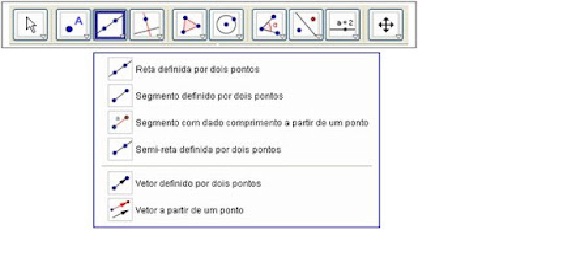









Nenhum comentário:
Postar um comentário